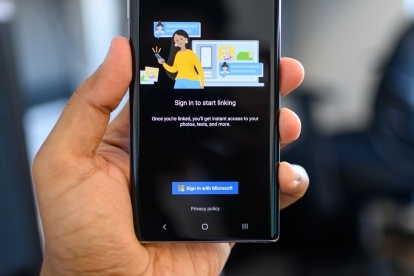
Είσαι Samsung Galaxy Note 10 ή Σημείωση 10 Plus ιδιοκτήτης? Εάν διαθέτετε υπολογιστή ή φορητό υπολογιστή με Windows, υπάρχουν α λίγες ειδικές ενσωματώσεις ψήνονται στο τηλέφωνο που σας επιτρέπουν να βλέπετε ειδοποιήσεις και να απαντάτε σε μηνύματα χωρίς να χρειάζεται να το σηκώνετε.
Περιεχόμενα
- Κατεβάστε την εφαρμογή Το τηλέφωνό σας στα Windows
- Αντιστοιχίστε το Note 10 με τα Windows
- Προσαρμόστε τις ειδοποιήσεις σας
- Αντικατοπτρισμός της οθόνης του τηλεφώνου σας
Δείτε πώς μπορείτε να συνδέσετε το Note 10 σε μια συσκευή Windows.
Προτεινόμενα βίντεο
Κατεβάστε την εφαρμογή Το τηλέφωνό σας στα Windows
Δεν χρειάζεται να κατεβάσετε ή να εγκαταστήσετε μια νέα εφαρμογή στη συσκευή σας Galaxy Note 10 ή Σημείωση 10 Plus, αλλά θα χρειαστεί να εγκαταστήσετε μια εφαρμογή στον φορητό υπολογιστή ή τον υπολογιστή σας με Windows. Αρχικά, μεταβείτε στην εφαρμογή Microsoft Store (μπορείτε να την αναζητήσετε στη γραμμή εργασιών πατώντας στο εικονίδιο Cortana). Στο κατάστημα, αναζητήστε
Το τηλέφωνό σου και πατήστε επάνω Παίρνω όταν εσύ βρείτε την εφαρμογή από τη Microsoft. Ίσως χρειαστεί να συνδεθείτε με το Microsoft ID σας.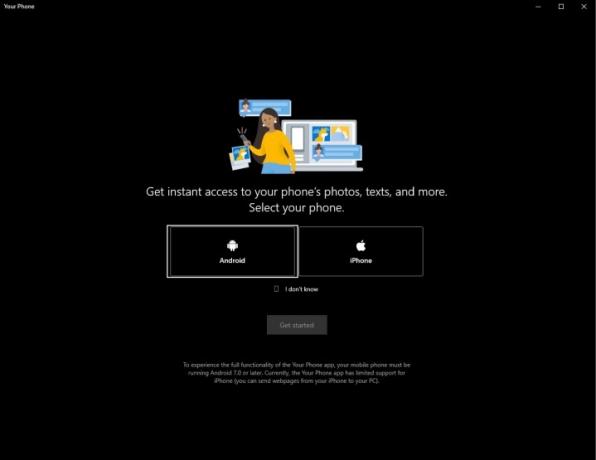
Μόλις εγκατασταθεί η εφαρμογή, πατήστε Εκτόξευση να το ανοίξω. Η εφαρμογή θα σας ζητήσει να επιλέξετε μεταξύ Android και iPhone — επιλέξτε το πρώτο και μετά μεταβείτε στο επόμενο βήμα ελέγχου του τηλεφώνου σας για να ρυθμίσετε τη σύνδεση.
Αντιστοιχίστε το Note 10 με τα Windows
Στο Note 10 σας smartphone, κατευθύνομαι προς Ρυθμίσεις > Προηγμένες λειτουργίες > Σύνδεσμος στα Windows. Ενεργοποιήστε τη δυνατότητα και συνδεθείτε στον λογαριασμό σας Microsoft — θα πρέπει να συμφωνήσετε με ορισμένα δικαιώματα.
Ίσως χρειαστεί να πατήσετε Εκ νέου αποστολή ειδοποίησης στην εφαρμογή Windows Phone σας. Οι δύο συσκευές θα πρέπει να αντιστοιχιστούν γρήγορα αφού επιτρέψετε τη σύνδεση στο τηλέφωνο.
Στην αριστερή πλευρά της εφαρμογής Windows Phone σας, θα δείτε Φωτογραφίες, Μηνύματα και Ειδοποιήσεις. Κάντε κλικ σε κάθε καρτέλα και ακολουθήστε τις οδηγίες που εμφανίζονται στην οθόνη για να βεβαιωθείτε ότι όλα έχουν ρυθμιστεί και ότι έχει επιτραπεί στην εφαρμογή η πρόσβαση για λήψη αυτών των δεδομένων από το τηλέφωνο Note σας.
Η καρτέλα Φωτογραφίες σάς εμφανίζει πρόσφατες φωτογραφίες που τραβήχτηκαν στο Note 10 ή στο Note 10 Plus (έως 25 φωτογραφίες). Η καρτέλα Μηνύματα εμφανίζει τα κείμενά σας και η καρτέλα Ειδοποιήσεις εμφανίζει όλες τις παρούσες ειδοποιήσεις στο τηλέφωνό σας οθόνη.
Δεν υπάρχουν πολλά να κάνετε από την πλευρά των πραγμάτων από το κινητό — μπορείτε να επιτρέψετε στην υπηρεσία να λειτουργεί στα δεδομένα κινητής τηλεφωνίας σας, σε περίπτωση που η συσκευή Windows και το τηλέφωνο Note δεν είναι στην ίδια σύνδεση Wi-Fi.
Προσαρμόστε τις ειδοποιήσεις σας
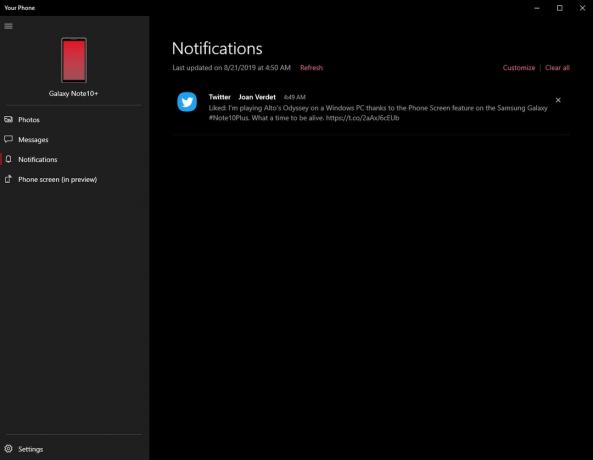
Λαμβάνετε ανεπιθύμητη αλληλογραφία με ειδοποιήσεις στα Windows; Στο Ειδοποιήσεις καρτέλα, χτυπήστε Προσαρμογή και θα δείτε επιλογές για να απενεργοποιήσετε τις ειδοποιήσεις από ορισμένες εφαρμογές. Θα βλέπετε μόνο εφαρμογές που εμφανίζουν ειδοποιήσεις από τότε που συνδέσατε το τηλέφωνό σας με την εφαρμογή Windows Phone σας, επομένως ίσως χρειαστεί να περιμένετε λίγο για να δείτε την πλήρη λίστα.
Μόλις είναι διαθέσιμη η πλήρης λίστα των εφαρμογών - ή τουλάχιστον εκείνων από τις οποίες λαμβάνετε τις περισσότερες ειδοποιήσεις - απενεργοποιήστε τις εφαρμογές που δεν πιστεύετε ότι θα θέλετε να εμφανιστούν στον υπολογιστή ή τον φορητό υπολογιστή σας με Windows. Μην ανησυχείτε, θα τα έχετε ακόμα στο τηλέφωνό σας.
Αντικατοπτρισμός της οθόνης του τηλεφώνου σας
Εάν δεν έχετε Note 10 ή Note 10 Plus, μπορείτε να αποκτήσετε πολλές από τις ίδιες δυνατότητες κατεβάζοντας την εφαρμογή Your Phone από το Google Play Store — απλά δεν θα απολαύσετε την προσαρμοσμένη ενσωμάτωση.
Ωστόσο, η σειρά Note 10 έχει μια επιπλέον δυνατότητα που δεν είναι διαθέσιμη στην τυπική εφαρμογή Your Phone — Οθόνη τηλεφώνου. Αυτό σας επιτρέπει να αντικατοπτρίσετε την οθόνη του τηλεφώνου σας στην εφαρμογή Το τηλέφωνό σας και να χρησιμοποιήσετε τον κέρσορα του ποντικιού για να ελέγξετε το τηλέφωνο.
Παίζω το Alto's Odyssey σε υπολογιστή με Windows χάρη στη δυνατότητα Οθόνης τηλεφώνου στο Samsung Galaxy #Note10Plus. Τι ώρα να είσαι ζωντανός. pic.twitter.com/2aAxJ6cEUb
— Julian Chokkattu (@JulianChokkattu) 21 Αυγούστου 2019
Για να το ενεργοποιήσετε, πατήστε στο Οθόνη τηλεφώνου καρτέλα και ακολουθήστε τις οδηγίες που εμφανίζονται στην οθόνη για να επιτρέψετε την πρόσβαση. Τώρα θα πρέπει να δείτε την οθόνη του τηλεφώνου σας να αναδύεται. απλά χρησιμοποιήστε το ποντίκι σας για να κάνετε κλικ και να σύρετε και να σύρετε προς τα γύρω για να πλοηγηθείτε στην οθόνη του τηλεφώνου. Μπορείτε ακόμη και να ξυπνήσετε το τηλέφωνό σας απλά πατώντας στην οθόνη αναμονής.
Εάν ανοίξετε μια εφαρμογή και πρέπει να πληκτρολογήσετε κάτι, μπορείτε εύκολα να χρησιμοποιήσετε το πληκτρολόγιο που είναι συνδεδεμένο στον φορητό υπολογιστή ή τον υπολογιστή σας. Είναι σαν ένα εικονικό κουτί για τις εφαρμογές σας Android, αλλά σε υπολογιστή με Windows. Οθόνη τηλεφώνου είναι ακόμα σε beta, οπότε μπορεί να αισθάνεται λίγο τραχύ γύρω από τις άκρες.
Αυτό είναι! Απολαύστε τη νέα σας σύνδεση μεταξύ του τηλεφώνου σας και των Windows.
Συστάσεις των συντακτών
- Το Galaxy Z Flip 5 μπορεί να κλέψει το καλύτερο χαρακτηριστικό του Razr Plus
- Εδώ είναι η πρώτη μας ματιά στο Samsung Galaxy Tab S9 Plus
- Η Samsung μπορεί να σκότωσε μόλις το Galaxy S10
- Το Galaxy S23 μόλις απέκτησε μια τρελή λειτουργία AI που κλωνοποιεί τη φωνή σας
- Τα καλύτερα προστατευτικά οθόνης Samsung Galaxy S23 Plus: 10 υπέροχες επιλογές
Αναβαθμίστε τον τρόπο ζωής σαςΤο Digital Trends βοηθά τους αναγνώστες να παρακολουθούν τον γρήγορο κόσμο της τεχνολογίας με όλα τα τελευταία νέα, διασκεδαστικές κριτικές προϊόντων, διορατικά editorial και μοναδικές κρυφές ματιές.




